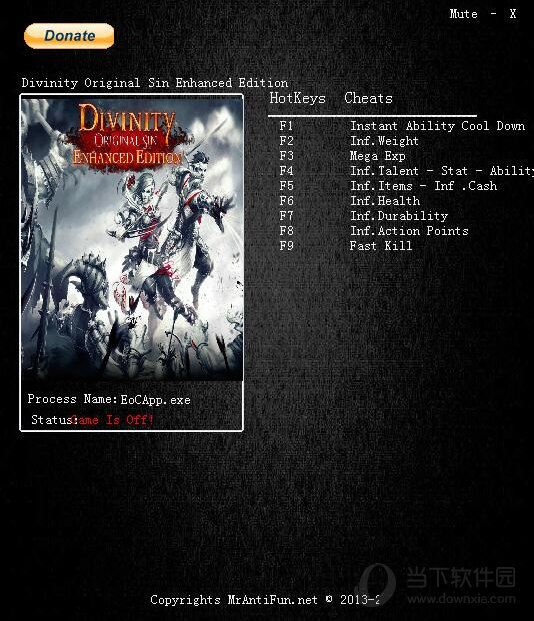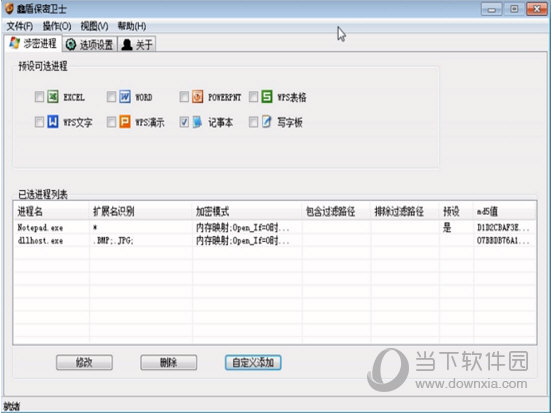Win11频繁闪屏刷新桌面怎么解决?下载
不少用户在使用电脑的时候,都会出现一些奇奇怪怪的问题,例如最近就有不少小伙伴发现自己的Win11电脑在更新安装的时候出现了一些问题,例如更新可win11后电脑频繁闪屏刷新桌面,这要怎么解决呢?下面知识兔小编就带着大家一起看看吧!
操作方法:
1、首先按下“ctrl+shift+esc”调出任务管理器,知识兔点击左上角“文件”,知识兔选择“运行新任务”。

2、接着勾选“以系统管理权限创建此任务”,然后知识兔输入“ms-settings:wheel”,知识兔点击“确定”。

3、这样就可以打开设置了,然后知识兔点击其中的“Windows更新”。

4、然后知识兔在右侧更多选项中找到“更新历史记录”。

5、然后知识兔在相关设置下方选择“卸载更新”。

6、最后再其中右键选中KB500430更新,然后知识兔将它“卸载”就可以了。

下载仅供下载体验和测试学习,不得商用和正当使用。

![PICS3D 2020破解版[免加密]_Crosslight PICS3D 2020(含破解补丁)](/d/p156/2-220420222641552.jpg)